Hogyan lehet eltávolítani a problémás frissítés windows
Ebben a leckében megmutatjuk, hogyan lehet eltávolítani a problémás Windows Update a Windows 10 használatával a vezérlőpult vagy IObit Uninstaller
Bár a Microsoft végrehajtja optimalizáció és kijavítja a különböző kérdésekkel kapcsolatban a Windows az operációs rendszer frissítéseit. gyakran vezet a kompatibilitási problémák miatt a tény, hogy nem volt alapos, átfogó vizsgálat megjelenése előtt egy frissítést a szélesebb közönség számára.
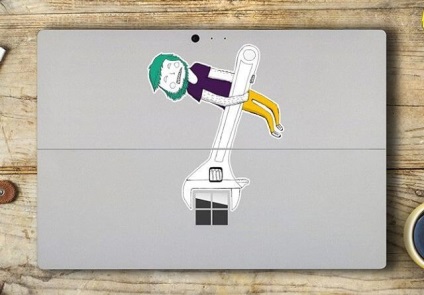
Ilyen forgatókönyv, a felhasználó vagy várja javítások a Microsoft, csökkentésére tervezett okozta problémák az előző változatban, vagy törölni a frissítést, hogy visszaállítsa a stabilitást a számítógép. Ezt meg lehet tenni a Windows Vezérlőpult, vagy harmadik féltől származó alkalmazások, például IObit Uninstaller.
Ebben a leckében megmutatjuk, hogyan lehet eltávolítani a problémás Windows Update a Windows 10.
Windows Vezérlőpult
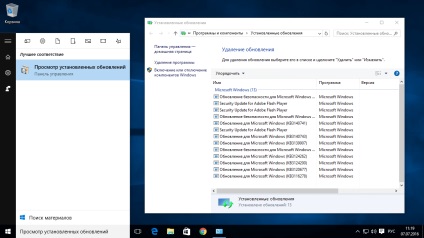
A következő oldalon láthatjuk a nevét, minden változtatás változata a program, és a frissítés, valamint a telepítéstől számított. Ha nem tudja pontosan, hogy milyen frissítés okoz problémát, kattintson az oszlop szerinti rendezéshez időpontját napján frissítések és kattintson az utolsó frissítés (ha ez után a telepítés nem volt probléma).
Helyességének ellenőrzésére a döntés, akkor további információt szeretne látni egy adott frissítés az interneten. Ehhez egyszerűen másolja az azonosító azonosító mellett megjelenik minden típusú frissítéseket, és adja meg ezt az információt egy kereső, hogy más felhasználók a hasonló problémákat.
Ha azt állapítja meg, hogy mely frissítések el kell távolítani (ez később újra telepíteni a Windows Update szolgáltatás), kattintson jobb gombbal a lista frissítését, és válassza ki a „Törlés” gombra. Miután a folyamat befejeződött, indítsa újra a számítógépet, hogy töltse ki a változást.
IObit Uninstaller
A fő ablakában IObit Uninstaller. válassza ki a lap „Win Manager”, és megy át a „Windows frissítések.” Válassza ki a frissítés a listában, majd kattintson a „Törlés” gombra az ablak alján. Ha törölni szeretné több frissítés, jelölje be a „Batch Update” a jobb felső sarokban az ablak, majd tegye le a kullancs neve mellett a frissítés, majd kattintson a Törlés gombra az ablak alján.
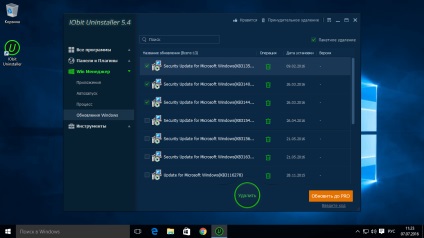
IObit Uninstaller segítségével megjeleníteni egy új ablak a képernyőn. Válassza ki a „Create a visszaállítási pontot”, hogy képes legyen visszaállíthatja a változások kapcsolódó eltávolítása a frissítés (ha meggondolja magát, vagy komoly problémák), majd a Törlés gombra.
Ezen kívül az alkalmazás célja, hogy keresni és távolítsa el a maradék fájlokat vagy registry bejegyzéseket, de a legvalószínűbb a Windows Update ezt a feladatot nem nyúl, mert rendszerint teljesen eltávolítjuk. Azonban, ha a maradványokat találtak a programot, akkor válassza ki és távolítsa el az összes. Attól függően, hogy a frissítés sikeres befejezése a folyamat lehet a számítógép újraindítására.